De systeemconfiguratie controleren op uw Dell computer
Сводка: In deze handleiding wordt uitgelegd hoe u de lijst met onderdelen van uw computer online kunt controleren. Dit geldt ook voor hardware, software en services die bij de computer zijn aangeschaft. ...
Данная статья применяется к
Данная статья не применяется к
Эта статья не привязана к какому-либо конкретному продукту.
В этой статье указаны не все версии продуктов.
Инструкции
Als u de lijst met componenten (systeemconfiguratie) van een computer kent, kunt u:
- Bekende problemen te identificeren
- Updates voor componenten bepalen
- Hardwarespecificaties bepalen
Volg de stappen om de configuratiegegevens van uw computer te vinden:
Opmerking: Raadpleeg voor meer informatie Wat voor soort computer heb ik door uw Dell modelnummer of de onderstaande video's te vinden.
- Ga naar de Dell Support website.
- U krijgt twee opties om uw computer te identificeren en vervolgens de configuratie-informatie weer te geven.
Hetzij:- Selecteer de vermelding voor uw computer onder Deze pc weergeven en klik vervolgens op Productsupport verkennen.
Opmerking: Als er geen lijst voor uw computer wordt weergegeven onder Deze pc bekijken, kunt u SupportAssist downloaden en installeren selecteren, waarmee uw computer automatisch voor u wordt geïdentificeerd. Volg de aanwijzingen om SupportAssist te downloaden en te installeren.
- Voer de servicetag, product-ID of het model in en selecteer vervolgens de knop Zoeken .
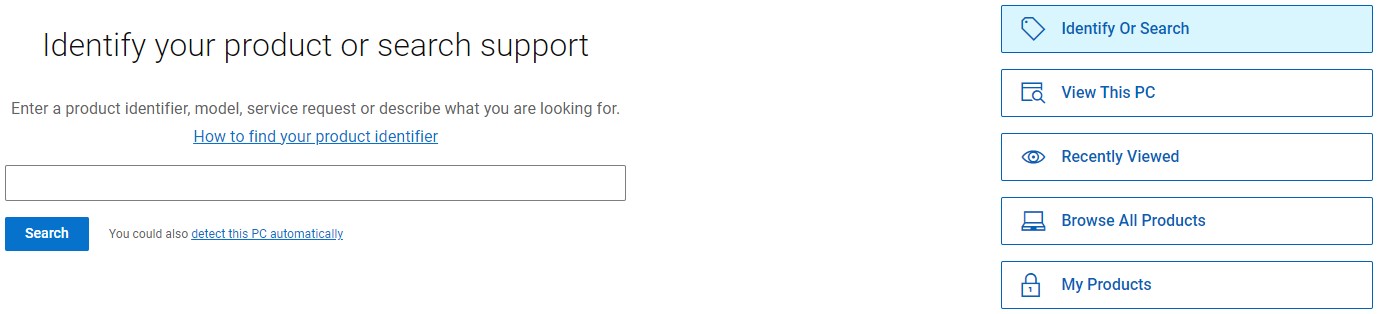
- Selecteer de vermelding voor uw computer onder Deze pc weergeven en klik vervolgens op Productsupport verkennen.
- Zorg ervoor dat u zich op het tabblad Overzicht bevindt.

- Selecteer de koppeling voor Productspecificaties weergeven onder Snelle koppelingen.
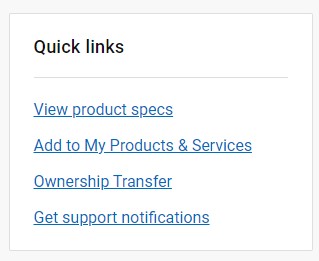
- Kies de juiste optie: Oorspronkelijke configuratie (als verzonden) of huidige configuratie (u wordt gevraagd SupportAssist uit te voeren om uw computer te analyseren).
- Er wordt een lijst weergegeven met de onderdelen die op uw computer zijn geconfigureerd met het onderdeelnummer, de omschrijving en de hoeveelheid van Dell.
Opmerking: Selecteer Alles uitvouwen om alle onderdeelnummers binnen de SKU-nummers te zien.
Uw desktop, laptop of AIO-servicetag zoeken
Duur: 1:20
Indien beschikbaar kunnen de taalinstellingen voor ondertiteling (ondertiteling) worden gekozen met behulp van het CC-pictogram op deze videospeler.
De hardware- en softwareconfiguratie van uw Dell systeem controleren
Duur: 00:01:25 (uu:mm:ss)
Indien beschikbaar kunnen de taalinstellingen voor ondertiteling (ondertiteling) worden gekozen met behulp van het CC-pictogram in deze videospeler.
Дополнительная информация
Aanbevolen artikelen
Hier zijn enkele aanbevolen artikelen met betrekking tot dit onderwerp die voor u interessant kunnen zijn.
Затронутые продукты
Alienware, Inspiron, Legacy Desktop Models, OptiPlex, Vostro, XPS, G Series, Embedded Box PCs, Edge Gateways, Latitude Tablets, Surface, XPS Tablets, Fixed Workstations, Mobile WorkstationsСвойства статьи
Номер статьи: 000125283
Тип статьи: How To
Последнее изменение: 17 Oct 2024
Версия: 19
Получите ответы на свои вопросы от других пользователей Dell
Услуги технической поддержки
Проверьте, распространяются ли на ваше устройство услуги технической поддержки.